車載カメラは、道路を走行中に景色を記録することができます。それに、それが記録した映像は、特定の状況では重要な証拠となります。しかし、動画が誤って削除されたり、新しいファイルで上書きされたりした場合、それらを取り戻すことができるでしょうか?MiniToolソリューションは、さまざまな状況で車載カメラの動画を復元する方法をご紹介していきます。
車載カメラとは?
車載カメラは、ダッシュカム、ダッシュボードカメラ、車DVR、ドライブレコーダー、イベントデータレコーダー(EDR)などとも呼ばれ、車のフロントガラスや、時にはリアガラスなどの窓から見える景色を録画できるカメラです。
車載カメラの中には、車内を360度カメラで録画できるものもあります。この種の車載カメラは通常ボール型で、4Gを使って写真と動画を所有者に自動的に送信することができます。
車載カメラは何に使うのか?
車載カメラは、交通事故の際に動画の証拠を提供することができます。一方、駐車時に、360度駐車モニターで破壊行為が検出された場合、車載カメラは動画と画像の証拠を撮影し、通常4Gを使用してオーナーに送信することができます。
CCTV/DVRのように、車載カメラは車の周りで起こったことを記録し、必要に応じて証拠ビデオを提供します。現在、車載カメラは世界中で広く使用されており、フォレンジックの役割を果たしています。
関連記事:CCTV / DVRの復元:CCTV / DVRから削除されたビデオを復元する方法
車載カメラの動画/映像が紛失した場合はどうする?
日常生活の中では、車載カメラの動画が紛失したり、誤って削除したりすることがあるかもしれません。なぜ車載カメラの動画は紛失してしまうのでしょうか?まず、車載カメラの仕組みと、撮影した映像がどこに保存されているのかからご説明します。
車載カメラの仕組み
車載カメラはフロントガラスに取り付けられ、シガーライターケーブルから電源を供給されますが、ヒューズボックスにハードワイヤで配線することもできます。イグニッションキーをオンにすると、自動的に録画が開始されます。そして、連続したループ録画が行われ、各クリップは3分間の短いセグメントに分けてマイクロSDカードに保存されます。
車載カメラの映像はどこに保存されるのか?
実は、車載カメラで撮影した映像を保存するためのSDカードを車載カメラに挿入する必要があります。SDカードがいっぱいになると、車載カメラは自動的にループし、最も古い3分間の動画に上書きして録画します。。
もちろん、撮影した動画は、SDカードからパソコン、スマホまたはタブレットに転送して永久保存することができます。
車載カメラの動画が紛失した主な理由
車載カメラの動画はもともと挿入されたSDカードに保存されているので、ファイルの削除と破損が動画の損失の主な原因になります。もちろん、それ以外にも、車載カメラの損失につながる理由がいくつかあります。
- ウイルス攻撃
- SDカードが破損または壊れている。
- 互換性のないまたは古いデバイス ドライバー
- 書き込み/消去サイクルの限界を超えたことによるSDカードの不良ブロック。
- 車載カメラの動作中にSDカードを取り外すなどの不適切な操作。
- その他...
見つからない、または予期せず削除された車載カメラの動画をどのように復元するかご存知ですか?以下のコンテンツでは、サードパーティ製のデータ復元ソフトウェアを使用して、車載カメラの動画を復元するための詳細な手順をご説明します。
車載カメラ内の動画および映像を復元する方法
上記の紹介から、車載カメラから削除された動画を復元することは、実際に車載カメラのSDカードから削除された動画を復元することを意味することが分かります。ここでは、失った車載カメラの動画を取り戻すために、無料のファイル復元ツールであるMiniTool Power Data Recoveryを使うことをお勧めします。
これは専門的なデータ復元ソフトで、内蔵/外付けのハードディスク、SDカード、メモリカード、ペンドライブなどから失われたまたは削除されたファイルを救出するのに使用できます。車載カメラ内の紛失した録画が新しいデータで上書きされていない限り、本ソフトウェアを使用してそれらを取り戻すことができます。
このソフトウェアの試用版では、車載カメラのSDカードをスキャンして、復元したい動画を見つけられるかどうかを確認することができます。次のボタンを押すと、このフリーウェアを入手できます。
MiniTool Power Data Recovery Trialクリックしてダウンロード100%クリーン&セーフ
車載カメラ内の紛失した動画を復元するには、このソフトウェアをダウンロードしてパソコンにインストールした後、下記の手順に従ってください。
- 車載カメラからSDカードを取り出します。
- SDカードをカードリーダーに挿入してから、カードリーダーをパソコンに接続します。
- ソフトウェアを開くと、「論理ドライブ」で全てのパーティションがリストアップされていることがわかります。
- 「論理ドライブ」または「デバイス」タブで挿入されたSDカードを見つけてから、カーソルを対象のSDカードに合わせて、青い「スキャン」ボタンをクリックします。すると、スキャンが開始されます。
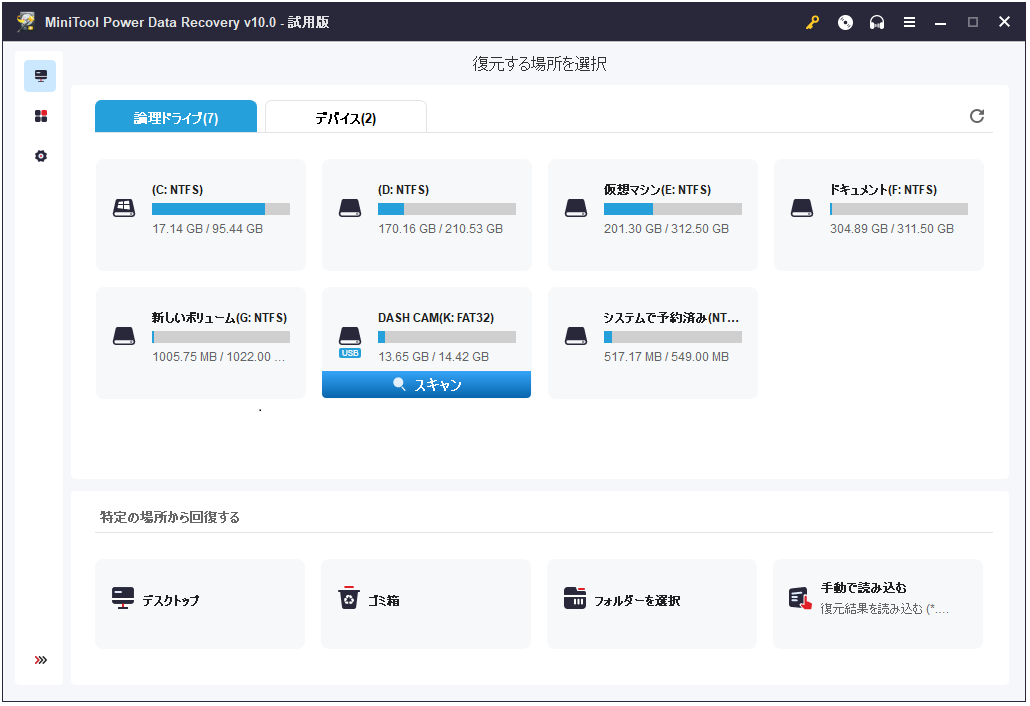
5.データ復元の効果を保証するために、スキャン プロセス全体が終了するまで、辛抱強くお待ちください。
スキャン処理が完了したら、スキャン結果がパスごとにリストアップされているのがわかります。次に、各パスを参照し、復元したい車載カメラの動画を見つけてください。また、「パス」の隣にある「タイプ」機能をクリックすると、ソフトウェアがスキャン結果をタイプ別に表示し、必要なファイルを簡単かつ迅速に探し出すことができます。
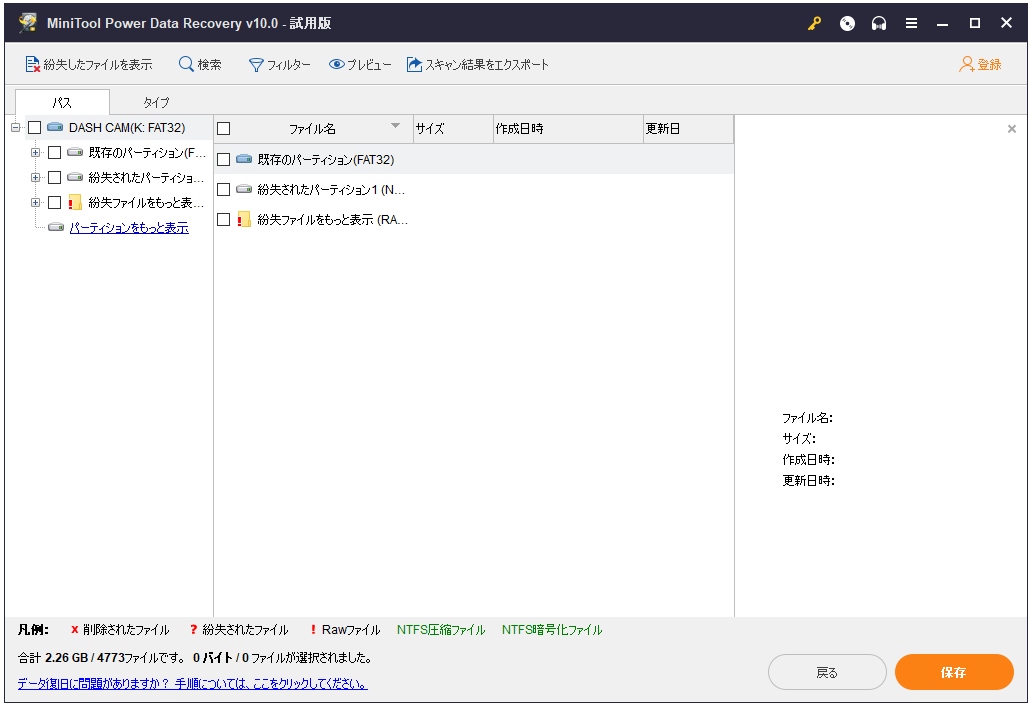
6.試用版では、車載カメラの失われた動画を取得することはできませんので、さらに復元するには、フルエディションにアップグレードする必要があります。個人的なユーザーであれば、個人アルティメット版は完全にあなたの要件を満たすことができます。
ソフトウェアのライセンスキーを取得した後、スキャン結果の画面で本ソフトウェアを直接登録することができます。そして、復元したい車載カメラの動画にチェックを入れてから、「保存」ボタンを押して、保存先パスを指定して動画を保存します。
これらの手順を完了後、指定されたストレージ パスにアクセスして、復元された車載カメラの動画/映像を確認または再生することができます。
この記事では、MiniToolを使って車載カメラのSDカードから動画を復元する方法を紹介しています。Twitterでシェア
車載カメラの上書きされたの動画を復元する方法
前述のように、車載カメラのSDカードがいっぱいになると、デバイスは自動的に新しいループを開始し、最も古い3分間の動画を上書きします。見たい動画がすでに上書きされた場合、SDカードからそれらを復元する方法をご存知ですか?
理論的には、車載カメラの動画が上書きされた場合、サードパーティ製の動画復元ソフトウェアを使っても、SDカードから直接取り戻すことはできません。しかし、上書きされた動画を復元できる状況は、他にもまだ2つあります。
状況1:バックアップから上書きされた動画を復元する
車載カメラの古いの動画を上書きしたくない場合は、上書きする前にパソコン/スマホ/タブレットに転送してバックアップを取っておくことができます。そうすると、車載カメラのSDカード内の録画が新しい動画で上書きされても、バックアップがあれば心配する必要はありません。
状況2:サードパーティ製ソフトウェアを使って車載カメラの上書きされた動画を復元する
動画のバックアップ ファイルが失われたり削除されたりした場合、取り戻すことはまだ可能でしょうか?このような時には、やはり、サードパーティ製のデータ復元ソフトに頼る必要があります。
車載カメラの上書きされた動画のバックアップがパソコンに保存されていた場合
同様に、MiniTool Power Data Recoveryを使って、パソコンのハードドライブから紛失した動画を復元することができます。
MiniTool Power Data Recovery Trialクリックしてダウンロード100%クリーン&セーフ
この復元ツールの使い方については、上記の部分ですでにステップバイステップのガイドを紹介していますので、ここでは詳細な手順を繰り返しません。
関連記事:【解決済み】ノートパソコンから削除された動画を効果的に復元する方法
車載カメラの上書きされた動画のバックアップがiOSデバイスに保存されていた場合
iPhoneまたはiPadから動画を復元するには、MiniTool Mobile Recovery for iOSを使う必要があります。このソフトウェアには、iOSデバイス、iTunes バックアップ ファイル、iCloudバックアップ ファイルの3つの復元モジュールがありますので、ユーザーがこれらのストレージ パスからiOSファイルを簡単に復元することができます。
Appleの制限により、完全に削除された動画をデバイスから直接復元することはできません。そのため、利用可能なバックアップ ファイルから削除された動画を復元する必要があります。つまり、車載カメラの動画を取り戻すには、「iTunesバックアップからの復元」または「iCloudバックアップからの復元」モジュールの使用が必要です。
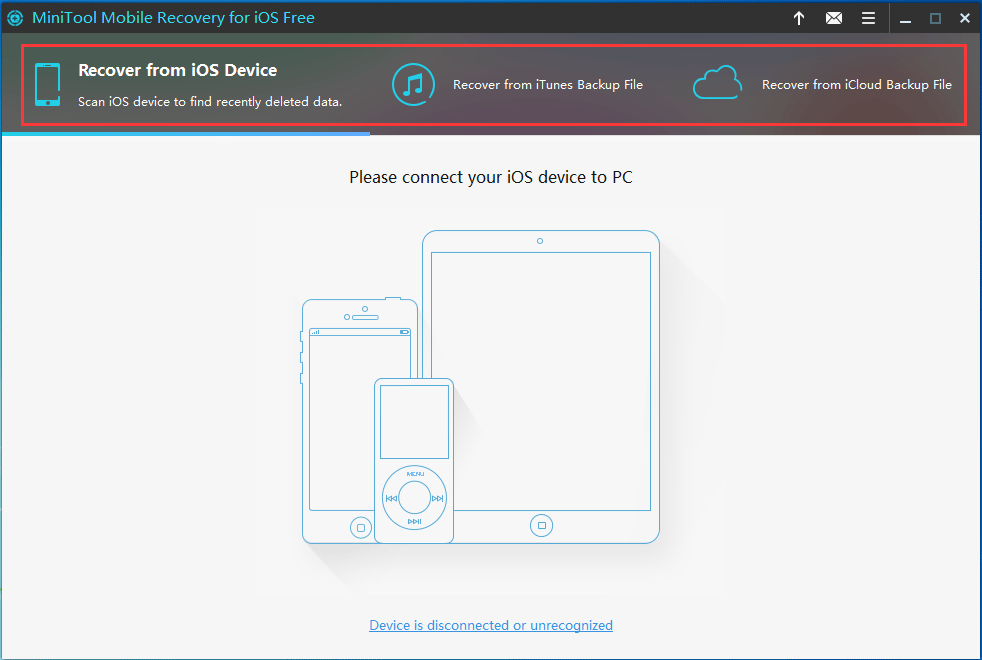
このソフトウェアの無料版では、毎回2つの動画を復元することができます。次のダウンロード ボタンを押して、このフリーソフトをパソコンにダウンロード&インストールすることができます。これを使用すると、iOSデバイスから動画を無限に取り出すことができます。
インストール完了後、ソフトウェアを開き、適切な復元モジュールを利用して必要な車載カメラの動画を救出することができます。
より詳細な手順については、「iPhoneから削除された動画を回復する方法」をご参考にしてみてください。
車載カメラの上書きされた動画のバックアップがAndroidデバイスに保存されていた場合
Androidデバイスから動画を復元するには、MiniTool Mobile Recovery for Androidの使用をお勧めします。このソフトウェアには、「スマホからの復元(Androidデバイスから直接ファイルを復元)」と「SDカードからの復元(AndroidデバイスのSDカードからファイルを復元)」の2つの復元モジュールがあります。
このソフトウェアの無料版では、毎回10本の動画を復元することができます。次のボタンを押すと、この無料のAndroid復元ソフトを入手できます。
一方、制限なくこのソフトウェアでファイルを復元したい場合は、MiniToolの公式ストアにアクセスして、このソフトウェアのフルエディションを入手して作業を行うことができます。
このプログラムは非常に使いやすいです。まず、Androidスマホ/タブレット/SDカードをパソコンに接続して、このソフトを開きます。次に、適切な復元モジュールを選択してデバイスをスキャンし、しばらく待つと、スキャン結果が得られます。その後、必要な動画を選択して復元すればいいです。
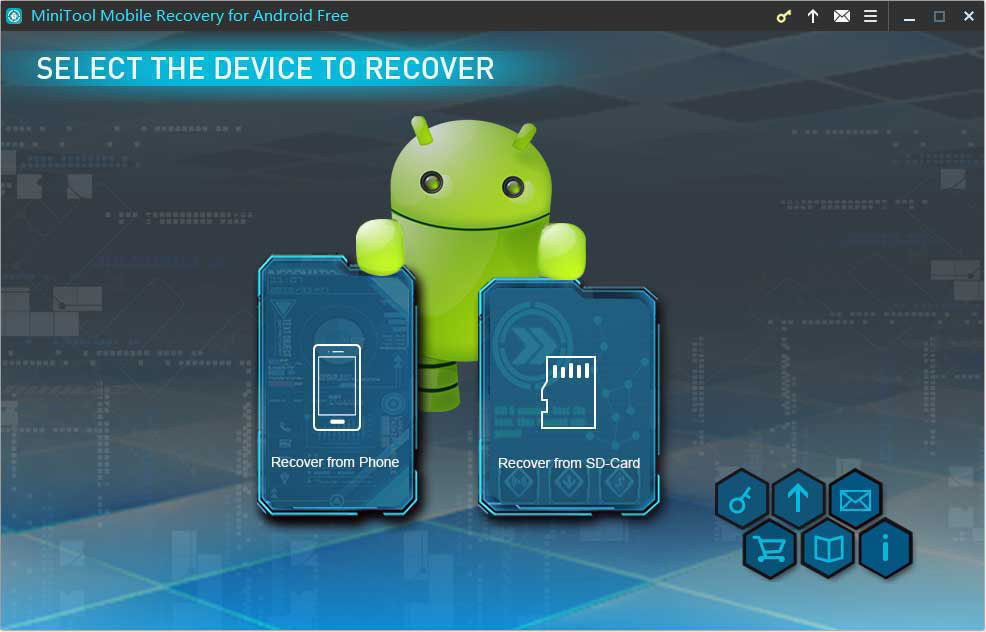
Androidデバイスから車載カメラの動画を復元する方法について、より詳しく知りたい場合は、「Androidのスマホとタブレットで削除された動画を復元する方法」をご覧ください。
車載カメラの上書きされた動画を復元することは可能ですか?この記事では、2つの復元可能な状況を紹介しています。Twitterでシェア
車載カメラのSDカードが損傷または壊れている場合
車載カメラのSDカードが損傷または壊れている場合、車載カメラでは読めなくなり、パソコンで開くこともできません。では、このような状況にはどのように対処すればよいのでしょうか?
SDカードが論理的に破損した場合、まずMiniTool Power Data Recoveryを使ってSDカードのデータを救出してから、MiniTool Partition Wizardを使って破損したカードを修復してみることができます。しかし、SDカードが物理的に壊れている場合は、新しいカードと交換する必要があります。
結語
この記事では、さまざまな状況でMiniToolソフトウェアを使用して車載カメラの動画/映像を復元する方法をご紹介しました。あなたの実際の状況に基づいて1つの対処方法を選択してください。
車載カメラまたは他のデバイスからの削除された動画の回復と、MiniToolソフトウェアの使い方についてご質問がございましたら、お気軽に[email protected]にご連絡いただくか、コメント欄にてお知らせください。